Anti-Phishing
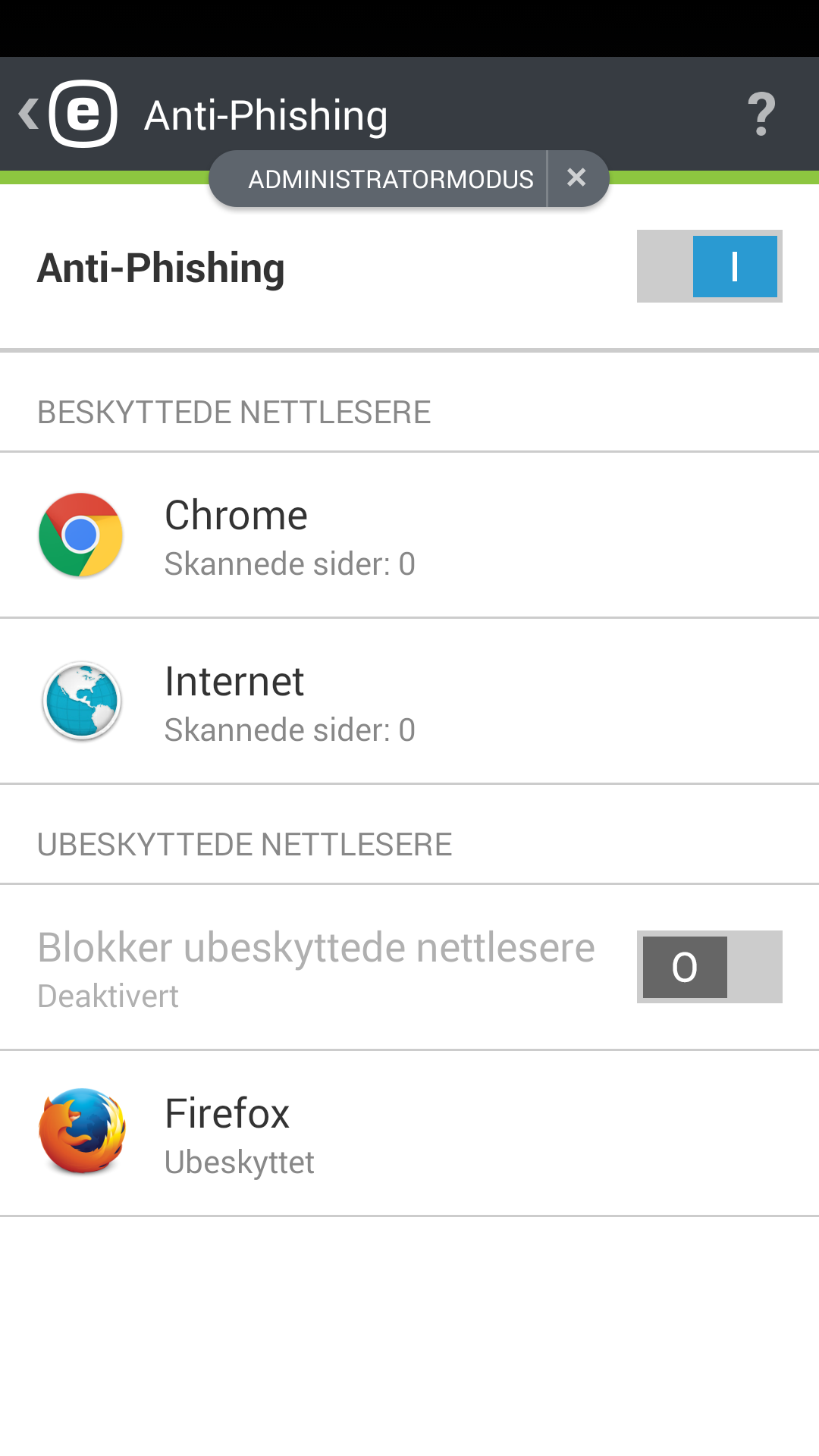
Phishing er en kriminell aktivitet som bruker sosial manipulering (manipulere brukere for å få konfidensiell informasjon). Phishing brukes ofte for å få tilgang til sensitive data som f.eks. bankkontonumre, kredittkortnumre, PIN-koder eller brukernavn og passord.
Vi anbefaler at du har Anti-Phishing aktivert. ESET Endpoint Security for Android skanner URL-adressene – alle potensielle phishing-angrep fra nettsteder eller domener oppført i ESETs database for skadelig programvare vil bli blokkert, og et varsel vil bli vist for å informere deg om angrepet.
VIKTIG: Anti-Phishing integreres med de vanligste nettleserne tilgjengelig for Android OS. Anti-Phishing-beskyttelse er generelt tilgjengelig for Chrome, Firefox, Opera, Opera Mini, Dolphin, Samsung og standardnettlesere som er forhåndsinstallert på Android-enheter. Andre nettlesere føres opp som ubeskyttet og tilgang til dem kan blokkeres ved å trykke på knappen ![]() .
.
Du må aktivere Tilgjengelighet i Android-systemet for at ESET Anti-Phishing skal fungere som det skal.
Tillat tilgjengelighetstillatelse på ESET Endpoint Security for Android som er installert fra .APK-filen på Android 13
Merk Av sikkerhetsgrunner begrenser Android 13 bruken av tilgjengelighetstillatelsen til apper som er installert fra .apk-filer. Dette forhindrer uinformerttilgang til disse tillatelsene. Hvordan ESET Endpoint Security for Android bruker denne tillatelsenVi bruker denne tillatelsen for å få tilgang til nettadressene til nettsteder du besøker. Vi analyserer disse nettstedene for ondsinnet hensikt, som for eksempel phishing, skadelig programvare eller andre farlige aktiviteter. Nettstedet blokkeres når en tråd oppdages for å beskytte deg og dine sensitive opplysninger. Data som åpnes via tilgjengelighetstillatelsen, deles ikke med noen tredjeparter. |
Slik løser du tilgjengelighetsproblemet:
1.Åpne Oppsett > Tilgjengelighet > Nedlastede apper, og ESET Endpoint Security for Android er nedtonet.
2.Trykk på ESET Endpoint Security for Android-appen, og dialogboksen Begrenset oppsett åpnes.
3.Trykk på OK.
4.Gå til Oppsett > Apper > ESET Endpoint Security for Android for å åpne App-informasjon.
5.Trykk på menyikonet med tre prikker ![]() i øvre høyre hjørne > Tillat begrenset oppsett.
i øvre høyre hjørne > Tillat begrenset oppsett.
Tilgjengelighetstillatelse er nå tillatt, og du kan begynne å bruke applikasjonen.
